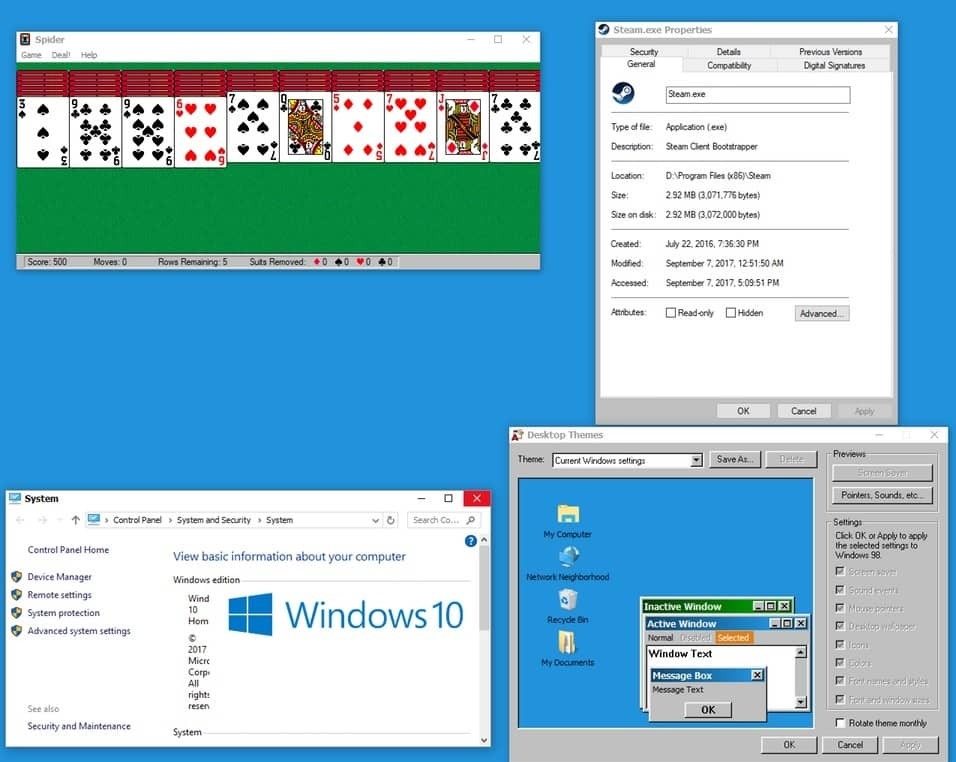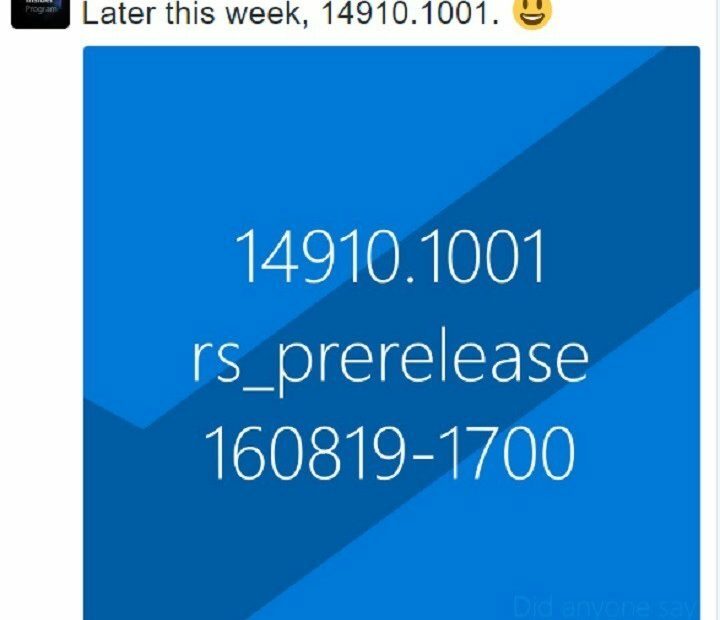Questo software manterrà i tuoi driver attivi e funzionanti, proteggendoti così da errori comuni del computer e guasti hardware. Controlla subito tutti i tuoi driver in 3 semplici passaggi:
- Scarica DriverFix (file di download verificato).
- Clic Inizia scansione per trovare tutti i driver problematici.
- Clic Aggiorna driver per ottenere nuove versioni ed evitare malfunzionamenti del sistema.
- DriverFix è stato scaricato da 0 lettori questo mese.
Windows 10 porta molte novità e una di queste è la possibilità di impostare la posizione di salvataggio predefinita per i tuoi file, diversa dall'unità di sistema. In effetti, puoi scegliere se vuoi salvare i tuoi documenti, immagini, ecc. nell'unità di sistema o si desidera archiviarli su un'unità esterna.
Ma c'è una limitazione di questo metodo. Perché non puoi modificare la posizione di salvataggio predefinita delle app che scarichi e installi sul tuo computer. Puoi solo modificare la posizione di salvataggio predefinita di documenti, immagini e altri file, ma poiché Windows 10 è ancora in fase di test, non saremmo sorpresi se Microsoft decidesse di cambiarlo.
Per impostare la posizione di salvataggio predefinita per i tuoi file in Windows 10, procedi come segue:
- Mentre sei nella finestra del desktop, vai a Inizio Menù
- A partire dal Inizio menu, sotto il posti sezione dal riquadro di sinistra, fare clic su impostazioni
- Nel impostazioni finestra, fare clic su Sistema icona
- Dal pannello di navigazione del Sistema finestra, fare clic per selezionare il Senso di archiviazione opzione
- Sotto il Salva posizioni sezione dal riquadro di destra, scegli l'elenco a discesa sotto il Salva nuovi documenti in opzione
- Nella finestra visualizzata, fare clic sulla lettera dell'unità che rappresenta il dispositivo di archiviazione esterno collegato in cui si desidera impostare la posizione di salvataggio predefinita per documenti, immagini e altri file
- Ora hai impostato la posizione di salvataggio predefinita per i tuoi file e puoi continuare a utilizzare normalmente il tuo PC
Alcuni utenti hanno riferito di non essere in grado di modificare la posizione di salvataggio predefinita, poiché sono costretti a impostarla su un'unità di sistema. E se anche tu hai questo problema, devi controllare se l'altro tuo disco rigido, o una memoria esterna è collegato correttamente al tuo computer ed è completamente funzionale, perché se non è collegato bene, potrebbe causare alcuni problemi in Storage Sense e non sarai in grado di impostare la posizione di salvataggio predefinita su quella guidare.
Leggi anche: Come disabilitare i risultati della ricerca Web nel menu Start su Windows 10